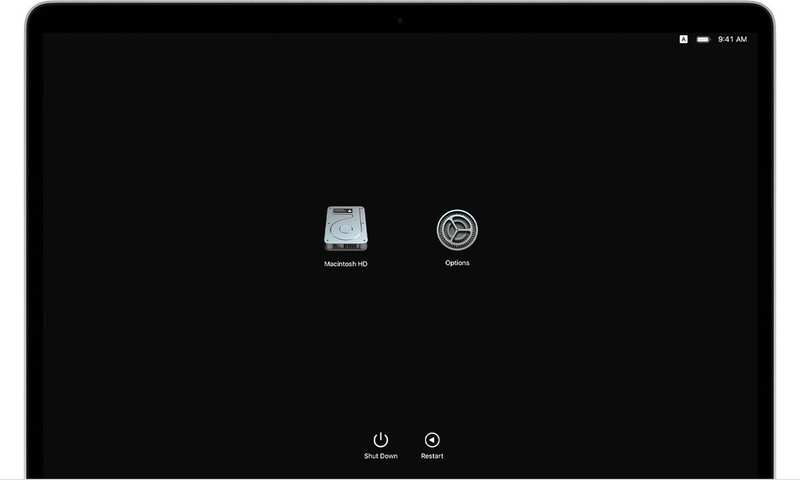如何从外部驱动器启动 M1 或 M2 Mac

Apple 的 M1 和 M2 Apple Silicon Mac 存在一个差异,这让一些读者对之前基于 Intel 的 Mac 的处理方式感到困惑:如何从外部驱动器启动或引导 M 系列 Mac。英特尔 Mac 通常可以让这一切变得简单。
您可能想要使用可启动的外部驱动器以获得更高的- SSD 容量超出 Apple 定价提供或负担得起的范围。或者您需要一个备份,以防您的 M1 或 M2 Mac 出现问题。
测试表明从外部卷启动需要以下条件:
- USB-C:使用 USB-C 连接的驱动器,无论是 USB 3.1 或 3.2 驱动器,还是本身使用 Thunderbolt 3 或 Thunderbolt 4 的驱动器。您的最佳表现 将来自使用采用 NVMe 标准的 Thunderbolt 3 或 4 SSD(见下文)。
- 安装前擦除:完全擦除驱动器,然后将其格式化为 APFS。
- 直接安装到新卷上:获取 macOS 安装程序,然后将 macOS 从 M 系列 Mac 直接安装到外部驱动器上。 (这将只允许 M1 或 M2 Mac 从驱动器启动;英特尔 Mac 将无法从 Apple 芯片准备的外部驱动器启动。)
让我详细阐述每一点。
基于 USB-C 的 SSD
随着适用于早期 M 系列型号的第一个 macOS 版本,许多人发现他们必须使用本机 Thunderbolt 3 或 4 驱动器。幸运的是,macOS 似乎已经成熟,您可以使用 USB 3.1 或 3.2 或 Thunderbolt 3 或 4。大多数便宜的外置驱动器使用 USB 3 风格通过 USB-C 进行连接,并依赖较慢的 SATA 格式,这与SSD 的速度大约是硬盘驱动器的 10 倍。您需要 Thunderbolt 3 或 4 才能从较新的 NVMe/PCIe 接口中获益,该接口的速度比 SATA SSD 快几倍,但价格却是 SATA SSD 的两到三倍。 请参阅此 Mac 911 专栏,了解有关两个接口及其吞吐量的更多详细信息。
(可以使用 HDD 作为外部 M 系列启动驱动器,但性能会很差,即使使用 7200 rpm 的硬盘,你也会希望没有。)
擦除并格式化为 APFS
要在 macOS 13 Ventura(以及未来版本)中一直使用 macOS 11 Big Sur(macOS 的第一个 M 系列兼容版本),驱动器必须格式化为 APFS。但许多人的测试表明,您不能只更改现有驱动器上的格式:用于与从驱动器上以前的 macOS 安装从英特尔驱动器启动相关的目的的不可见分区会导致问题。
为避免设置的卷无法正常工作,请在写入数据之前擦除驱动器。启动磁盘实用程序,选择 SSD,单击擦除,然后按照提示创建单个 APFS 容器。这应该会消除任何冲突的数据结构。
将 macOS 安装到外部驱动器上
直接从 Mac App Store 下载 macOS 安装程序。如果您使用的 macOS 版本早于当前版本,请参阅本文了解如何下载旧版本。
启动 macOS 安装程序并选择外部驱动器作为目标。按照提示和步骤操作。当您的 Mac 重新启动时,它将从外部驱动器启动以完成安装。
如果您想将此驱动器设为可启动克隆,请使用 Bombich Software,Carbon Copy Cloner,建议您首先克隆您的数据卷(其软件可以执行),然后之后安装 macOS。
从内部驱动器重新启动或在之间切换
要返回内部驱动器作为启动卷,您可以在 macOS 在外部驱动器上运行时打开”启动磁盘”首选项窗格并选择内部驱动器。然后单击”重新启动”。
重启完成后,您必须卸载外部驱动器,并且有人报告 macOS 表示其分区之一仍在使用中。 (Big Sur 和更高版本的 macOS 无形地将 macOS 分为包含系统文件的卷和包含用户数据的卷;数据卷可能无法正确卸载。)此时您可能更愿意关闭,拔下外部驱动器,再次启动,然后插入电源。
您还可以使用恢复模式更改启动磁盘。对于 M 系列 Mac 来说,这比 Intel Mac 稍微复杂一些,您只需在重新启动时按住 Option 键并选择一个驱动器(除非您打开了某些安全设置,在这种情况下您需要使用恢复模式禁用它们)。
以下是如何使用 M1 或 M2 Mac 将启动驱动器从恢复模式更改为:
-
选择 > 关机。
-
当您看到 Mac 已关机时,请按住电源按钮,直到看到”正在加载启动选项”的提示。
-
当”选项”图标出现时,您还会在旁边看到可供选择的卷列表。选择您想要启动的卷。
-
单击”继续”,Mac 将从该卷重新启动。
M 系列 Mac 上恢复模式的启动屏幕可让您选择备用启动驱动器。
这篇 Mac 911 文章是为了回答 Macworld 读者 Gerald 提交的问题。
阅读我们的测试,获取有关最佳硬盘或适用于 Mac 的最佳 SSD。另请阅读哪个 Mac 端口最适合用于外部存储?
询问 Mac 911
我们整理了最常被问到的问题列表,以及答案和专栏链接:阅读我们的超级常见问题解答以了解看看你的问题是否被涵盖。如果没有,我们总是在寻找新的问题来解决!通过电子邮件将您的信息发送至 mac911@macworld.com,包括适当的屏幕截图,以及您是否希望使用您的全名。并非所有问题都会得到解答,我们不会回复电子邮件,也无法提供直接的故障排除建议。